
WhatsApp to główna aplikacja dzisiaj usługa wiadomości błyskawicznych i właśnie z tego powodu czytelnicy zawsze proszą nas o informacje związane z głównymi samouczkami dotyczącymi tej usługi w zakresie wysyłania i odbierania wiadomości.
Cóż, przy tej szczególnej okazji nie chcieliśmy przestać odpowiadać na jedno z najczęstszych zapytań użytkowników, związane z możliwością zainstaluj WhatsApp na swoich komputerach z systemem Windows i jak to zrobić.
Pobierz WhatsApp na PC 2020
Pierwszą rzeczą, którą musisz wiedzieć w tym zakresie, jest to, że nie mówimy o tym Samouczek korzystania z WhatsApp Web, który jak wiemy jest usługą, która pozwala nam synchronizować nasze czaty komunikatora z komputerem.
Nie, tym razem chcemy pokazać, jak korzystać z WhatsApp na swoim komputerze bez konieczności wchodzenia do WhatsApp, ale korzystając z ogromnych korzyści, jakie daje oprogramowanie, takie jak emulatory, dzięki czemu możemy uruchomić Androida na Windowsie.
Pobieranie WhatsApp na PC
Cóż, w tym sensie musimy powiedzieć, że choć emulatorów jest wiele, które możemy wziąć pod uwagę, w szczególności w naszym przypadku uważamy, że niektóre z nich są ponad innymi i dlatego chcemy Wam polecić prawie specyficzny sposób Bluestacks.
Po zainstalowaniu aplikacji Bluestacks na komputerze pierwszą rzeczą, którą musisz w tym momencie zrobić, to przejść bezpośrednio do pobierz aplikację WhatsApp. Po zainstalowaniu komunikatora będziesz musiał mieć numer telefonu, który będzie niezbędny, aby móc zweryfikować swoje konto i móc z niego skorzystać, więc będziesz musiał dodać to samo i zweryfikować konto na smartfon z kodem, który do Ciebie przychodzi.
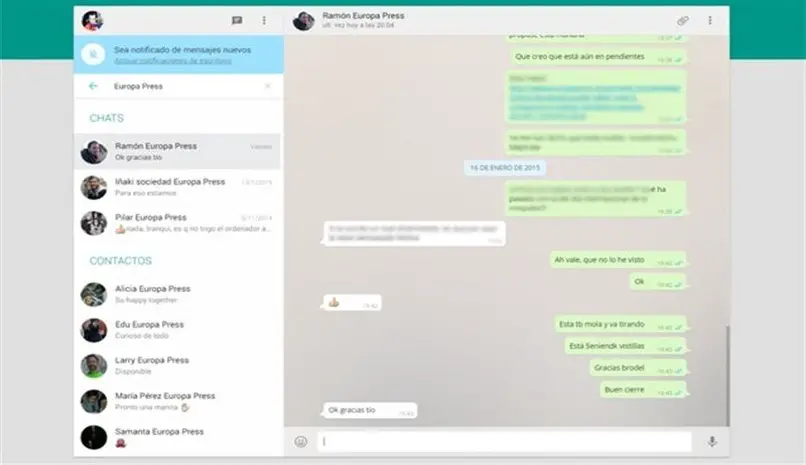
Gdy już zweryfikowałeś swoje konto WhatsApp, możesz użyj komunikatora z komputera dokładnie w taki sam sposób, jak robią to przez telefon, czyli rozpoczynanie rozmów, wysyłanie wiadomości, odbieranie ich, a także zapisywanie nowych kontaktów z numerem kierunkowym kraju i nie tylko. Oczywiście, jeśli nie chcesz instalować emulatora, jak Cię tutaj nauczyliśmy, jedyną realną alternatywą, jaką Ci pozostało, jest skorzystanie z WhatsApp Web, która chociaż nie jest tak wszechstronna jak oryginalna aplikacja, może ją uzyskać nas z kłopotów.
WhatsApp to bez wątpienia główna aplikacja do przesyłania wiadomości na całym świecie, nie tylko ten, który ma największą liczbę użytkowników, ale także taki, który generuje największy ruch treściowy, a dzięki temu możliwe jest, że wiele osób będzie chciało połączyć się ze swoją siecią znajomych, rodziny i kontakty, nie tylko przez telefon komórkowy, ale także z ich komputerów.
Właśnie z tego powodu poniżej chcemy pokazać wszystkim naszym czytelnikom, jak zainstalować i pobrać WhatsApp na PC, zarówno na tych komputerach, które działają System operacyjny Windows jak te z komputerem Mac, ponieważ w obu przypadkach jest całkowicie możliwe posiadanie tego komunikatora i korzystanie z większości jego funkcji. Oczywiście ograniczamy się do tych systemów operacyjnych, biorąc pod uwagę, że jak wielu użytkowników z pewnością wie, WhatsApp nadal nie może działać na innych znanych systemach operacyjnych, takich jak Linux.
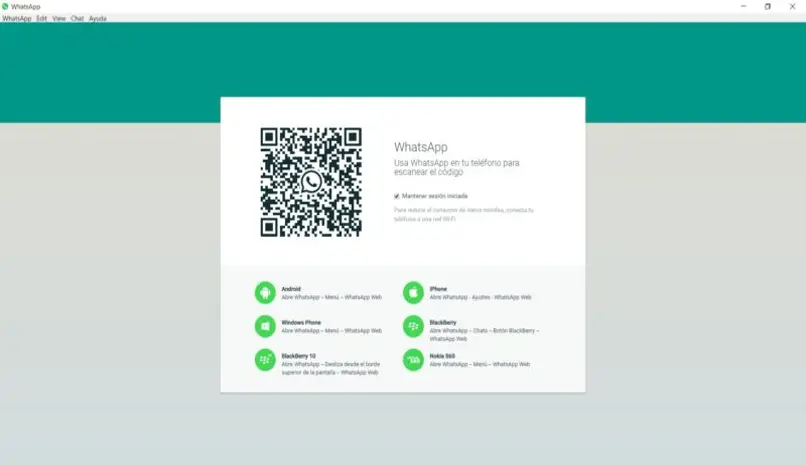
Zainstaluj i pobierz WhatsApp na PC
Zanim zaczniesz od szczegółów, o których powinieneś pamiętać, gdy chcesz zainstalować i pobrać WhatsApp na swój komputer, powinieneś również o tym wiedzieć jest tylko jeden wymóg Można powiedzieć, że jest to absolutnie niezbędne: chodzi o połączenie z Internetem.
- Jeśli weźmiesz pod uwagę to początkowe pytanie, powinieneś wykonać następujące kroki, których nauczymy Cię poniżej:
- Po tym, będziesz musiał otworzyć przeglądarkę swoich preferencji, biorąc pod uwagę, że najpopularniejsze to Edge i Safari, ponieważ należą one zarówno do systemu Windows, jak i Mac OS X, chociaż możesz również użyć takiego, który lubisz bardziej, np. Mozilla Firefox lub Google Chrome
- Już otwórz przeglądarkę, w pasek adresu Musisz przejść do wyszukiwarki i napisać WhatsApp Web, aby pojawiła się seria wyników, wśród których szczególnie interesuje nas pierwszy, czyli ten, który musisz wprowadzić
- Po wprowadzeniu na środku ekranu pojawi się kod QR. Następnie weź telefon komórkowy, otwórz WhatsApp, a następnie jego menu, a wśród wyświetlonych opcji wpisz WhatsApp Web, gdzie pojawi się czytnik kodów QR na środku ekranu
- Po kilku sekundach przeglądarka i telefon zostaną zsynchronizowane, a następnie wszystkie Twoje rozmowy pojawi się również na komputerze
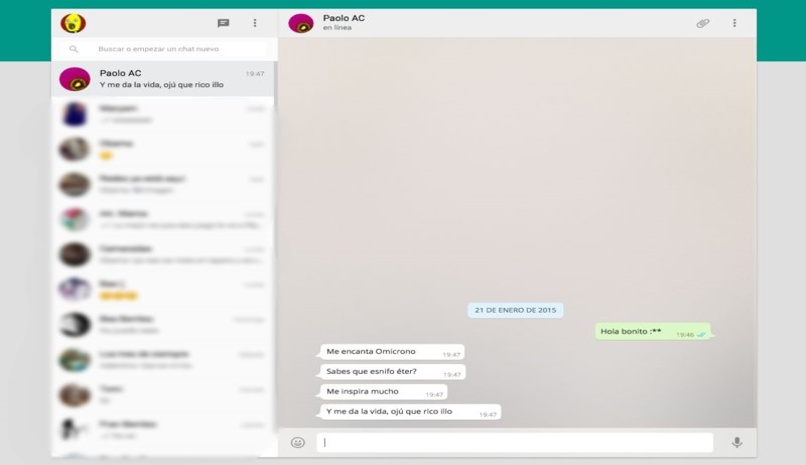
Jak widać, pobieranie WhatsApp na komputer z systemem Windows lub pobieranie WhatsApp na komputer z systemem Mac OS X jest w obu przypadkach bardzo prostą procedurą, która zajmuje tylko kilka minut i dzięki której uzyskasz dostęp do większości główne funkcje komunikatora w szybki i prosty sposób, aby mieć wszystkie kontakty pod ręką, nawet jeśli ładujesz komórkę lub jesteś z dala od Ciebie. Będziesz mógł czytać wiadomości, wysyłać wiadomości, które chcesz, wysyłać lub odbierać obrazy, zdjęcia lub filmy, które przechowujesz na swoim komputerze, a także zamykać sesję, kiedy chcesz, aby nie musieć martw się, że ktoś inny może je zobaczyć.

